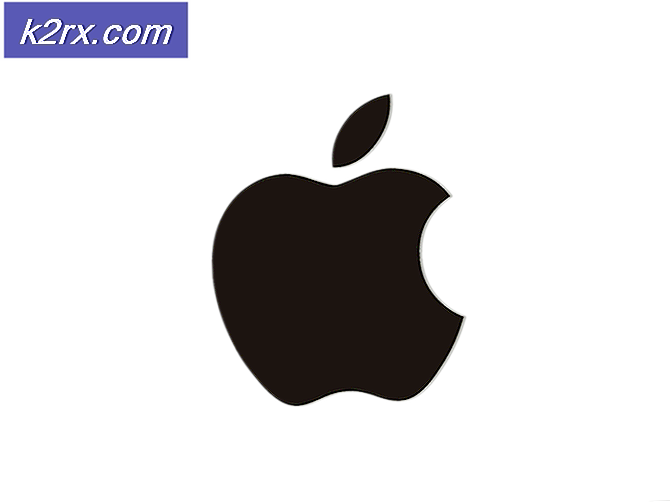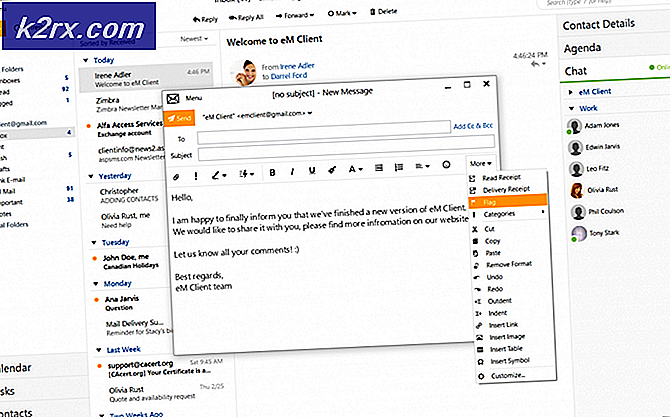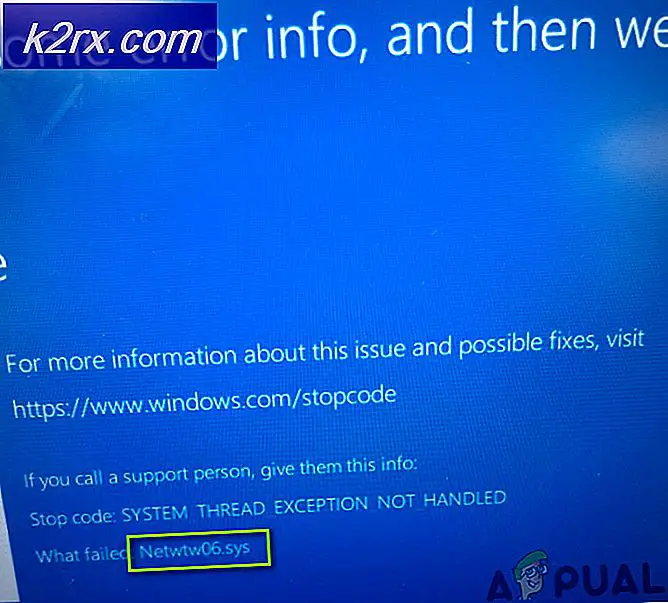Fix: OneNote 2007 Hpyerlinks Error 'Operasi ini telah dibatalkan' pada Pembaruan Pembuat Konten
Setelah rilis Windows 10 Creators Update adalah jauh, jauh dari menyenangkan - Microsoft sekali lagi meluncurkan pembaruan ke Sistem Operasi Windows yang berisi sejumlah besar masalah dan bug dan memecahkan banyak hal yang berbeda untuk pengguna yang berbeda., hal-hal yang berfungsi dengan baik sebelum pra-pembaruan. Salah satu fungsi yang lebih tidak jelas yang dipicu Windows 10 Creator Update adalah hyperlink di OneNote 2007 - setelah instalasi Pembaruan Pembuat Konten, hyperlink tidak lagi terbuka ketika diklik untuk banyak orang yang menggunakan OneNote 2007 di komputer Windows 10 mereka.
Meskipun benar bahwa OneNote 2007 adalah perangkat lunak yang cukup kuno, fakta ini tidak membenarkan aplikasi kehilangan kemampuannya untuk melakukan tugas sesederhana berhasil membuka hyperlink ketika diklik, terutama mengingat pengguna yang signifikan. dasar bahwa program ini masih ada. Ketika pengguna yang terpengaruh oleh masalah ini mengklik hyperlink, tautan tidak terbuka, dan mereka malah melihat pesan kesalahan yang berbunyi:
Operasi ini telah dibatalkan karena pembatasan yang berlaku pada komputer ini. Silakan hubungi administrator sistem Anda.
Perbaikan khusus Microsoft untuk pesan kesalahan khusus ini tidak ada gunanya bagi pengguna yang terpengaruh karena tampilan, perbaikan tidak kompatibel dengan Pembaruan 10 Kreator Windows - paling tidak belum. Hyperlink berfungsi dengan baik di versi online OneNote Microsoft; hanya dengan OneNote 2007 yang berdiri sendiri bahwa pengguna mengalami masalah khusus ini. Dalam hampir semua kasus, masalah ini disebabkan oleh kunci registri tertentu yang rusak atau rusak, yang mengapa dapat diperbaiki dengan hanya mengganti kunci registri dengan versi yang sepenuhnya utuh dari dirinya sendiri. Begini caranya Anda bisa melakukannya:
Tahap 1: Ekspor kunci registri dari komputer yang tidak terpengaruh
- Temukan diri Anda komputer yang belum terpengaruh oleh masalah ini, dan di atasnya tekan tombol Logo Windows + R untuk membuka Run
- Ketik regedit ke dalam dialog Run dan tekan Enter untuk meluncurkan Registry Editor .
- Di panel kiri Editor Registri, arahkan ke direktori berikut:
HKEY_LOCAL_MACHINE > Perangkat Lunak > Kelas > htmlfile > shell > buka
TIP PRO: Jika masalahnya ada pada komputer Anda atau laptop / notebook, Anda harus mencoba menggunakan Perangkat Lunak Reimage Plus yang dapat memindai repositori dan mengganti file yang rusak dan hilang. Ini berfungsi dalam banyak kasus, di mana masalah ini berasal karena sistem yang rusak. Anda dapat mengunduh Reimage Plus dengan Mengklik di Sini- Di panel kiri Registry Editor, klik pada subkunci perintah di bawah terbuka
- Klik File (atau Registry ) di toolbar di bagian atas jendela Registry Editor, dan klik Ekspor .
- Arahkan ke lokasi tempat Anda ingin kunci registri disimpan, ketikkan nama file unik untuk file ke dalam bidang Nama file, dan klik Simpan .
- Tutup Editor Registri .
Tahap 2: Impor kunci registri ke komputer yang terpengaruh
- Pindahkan kunci registri yang diekspor ke USB, HDD eksternal atau perangkat penyimpanan portabel lainnya, dan kemudian pindahkan dari perangkat penyimpanan ke komputer yang terpengaruh.
- Arahkan ke tempat Anda memindahkan kunci registri ke komputer yang terpengaruh, cari. reg file untuk kunci registri dan klik dua kali di atasnya untuk memiliki kunci registri yang diimpor ke registri komputer yang terkena dampak.
- Jika disajikan dengan peringatan atau diminta untuk mengkonfirmasi tindakan, klik Ya > OK .
Tahap 3: Pastikan bahwa nilai string tertentu adalah htmlfile
- Pada komputer yang terpengaruh, tekan tombol Logo Windows + R untuk membuka Run
- Ketik regedit ke dalam dialog Run dan tekan Enter untuk meluncurkan Registry Editor .
- Di panel kiri Registry Editor, klik dua kali pada tombol HKEY_CLASSES_ROOT untuk memperluasnya, dan kemudian cari dan klik pada subkunci .html di bawahnya.
- Di panel kanan Editor Registri, klik ganda pada string ( Default) untuk mengubahnya, dan periksa untuk melihat bidang data Value nya. Jika bidang data Nilai string mengandung apa pun selain htmlfile, ganti apa pun yang ada di lapangan dengan htmlfile, dan klik OK .
- Tutup Editor Registri .
Setelah selesai, mulai ulang komputer Anda dan periksa apakah masalah telah dipecahkan setelah komputer boot.
TIP PRO: Jika masalahnya ada pada komputer Anda atau laptop / notebook, Anda harus mencoba menggunakan Perangkat Lunak Reimage Plus yang dapat memindai repositori dan mengganti file yang rusak dan hilang. Ini berfungsi dalam banyak kasus, di mana masalah ini berasal karena sistem yang rusak. Anda dapat mengunduh Reimage Plus dengan Mengklik di Sini